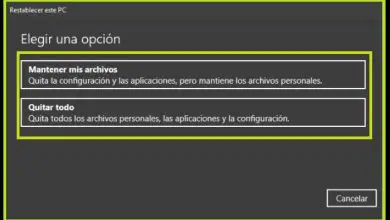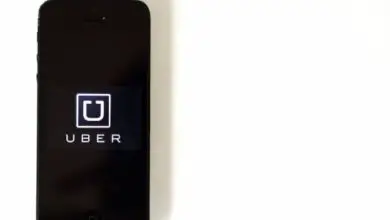Dove viene copiato negli appunti in Android
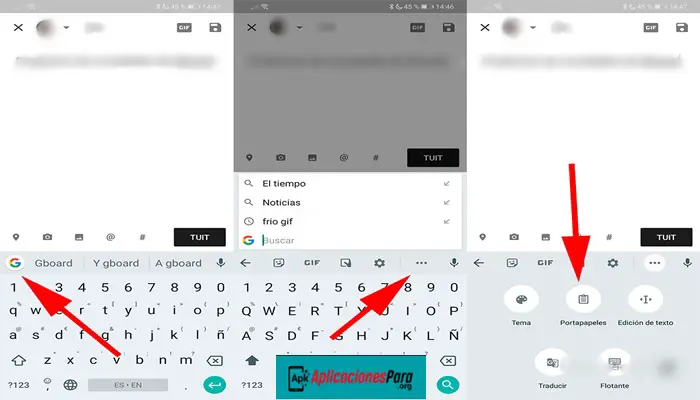
Messaggio « Copiato negli appunti«. Tuttavia, è molto probabile che su molti dispositivi, più o meno attuali, il messaggio in questione sia ancora all’ordine del giorno. Ma cosa significa? Molto semplicemente, quando selezioni un testo tenendo premuto lo schermo e spostando il cursore appropriato.
Se premi il pulsante « Copia» stai letteralmente copiando il testo negli appunti. Ma dove si trovano queste note? C’è un’applicazione, un processo, un file di testo dove vanno o è un processo completamente trasparente per l’utente? Dipende! Chiariamo un po’ le cose.
Ma dove va il testo copiato?

►Leggi: 10 migliori app per tastiera◄
Come già accennato, dipende dal dispositivo che stai utilizzando e anche dalla tastiera che stai utilizzando. Android salva in memoria l’ultima cosa che ha copiato (usando la procedura illustrata in precedenza).
Pertanto, è un’operazione completamente trasparente per l’utente. Se dopo aver copiato del testo ti dimentichi di utilizzarlo, Android lo salverà in memoria e lo riprodurrà nuovamente dopo più volte nel caso in cui ti trovi ad utilizzare il pulsante Incolla in un campo di testo.
Tuttavia, grazie ad alcune applicazioni, è possibile « memorizzare» più di una nota che può essere recuperata al momento giusto attraverso una serie di semplici passaggi.
Alcuni smartphone, come quelli del marchio Samsung, hanno una sezione speciale chiamata Appunti dove finiscono tutto il testo copiato e anche gli screenshot.
Vediamo nei paragrafi successivi alcuni casi più specifici, analizzeremo anche un paio di applicazioni da tastiera tra le più sfruttate.
gboard
La Gboard di Google è una delle tastiere più utilizzate nell’ecosistema Android, anche perché è realizzata da Google stesso e quindi integra tutta una serie di funzionalità che si sposano perfettamente con lo stesso Android. In parte perché è integrato in un gran numero di dispositivi. scarica dal play store
Ma dove va a finire il testo copiato negli appunti? Gboard integra funzionalità di appunti abbastanza avanzate. C’è una sezione vera e propria che non solo memorizza l’ultimo testo selezionato e copiato, ma tutti i clip che hai copiato nelle ultime ore. Scopriamo come usarlo.
- Seleziona il testo che desideri copiare da una pagina Web, una nota o qualsiasi altra applicazione che ti consenta di selezionare e copiare intere parole o frasi.
- Premi il pulsante copia e vai al campo di testo in cui desideri incollare quel testo. Premendo il campo di testo verrà visualizzata la tastiera, in questo caso Gboard.
- Se vedi le parole suggerite appena sopra la tastiera, tocca il simbolo «>» a sinistra.
- Il menu si aprirà con varie icone relative a funzionalità aggiuntive di Gboard. Questi includono un’icona a forma di taccuino.
- Se non lo vedi, premi i tre punti orizzontali a destra di questa barra, trova l’ icona degli appunti e trascinala sulla barra.
- Tocca l’icona degli appunti.
- Qui troverai tutto il testo copiato negli appunti nelle ultime ore.
- Basta premere uno di questi pezzi di testo copiati negli appunti per incollarlo direttamente nel campo di testo desiderato.
- Se non vuoi utilizzare la funzione Appunti, premi a lungo il campo di testo e premi il tasto Incolla. Basic Android memorizza l’ultimo testo che hai copiato, permettendoti di incollarlo dove ti serve.
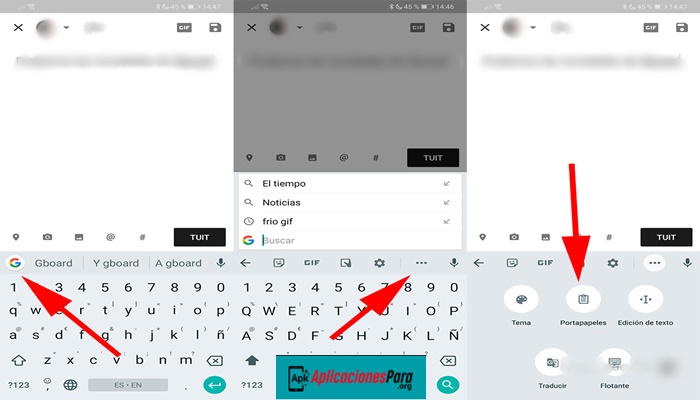
SwiftKey
SwiftKey nel panorama Android è in circolazione praticamente da sempre. Si tratta di una delle tastiere alternative più famose, tanto da essere scelta da Huawei (e non solo) come tastiera di default.
In quanto tale, racchiude un bel po’ di funzionalità, inclusa una per la gestione del testo copiato negli appunti. Il download da playStore SwiftKey è gratuito.
Allora, dove finisce il testo copiato negli appunti quando usi SwiftKey? Anche questo è molto semplice.
- Seleziona il testo che desideri copiare da una nota, una pagina Web o qualsiasi altra applicazione che ti consenta di selezionare e copiare intere parole o frasi.
- Quindi vai in qualsiasi campo di testo (che si tratti di Google Keep, un’app per appunti, la barra di ricerca di Google) e premilo per visualizzare SwiftKey, ovvero la tastiera.
- Se vedi solo la barra dei suggerimenti sopra la tastiera (dove ci sono parole suggerite per la digitazione rapida), premi il tasto + a destra di questa barra. Immediatamente sopra apparirà la barra con le funzionalità aggiuntive di SwiftKey.
- Tra loro c’è un’icona di un clipboard, premilo.
- Al posto della tastiera vedrai l’interfaccia degli Appunti dove troverai non solo l’ultimo pezzo di testo copiato, ma tutti i pezzi copiati nelle ultime ore. Se vedi solo la barra dei suggerimenti sopra la tastiera (dove ci sono parole suggerite per la digitazione rapida), premi il tasto + a destra di questa barra.
- Immediatamente sopra apparirà la barra con le funzionalità aggiuntive di SwiftKey.
- Tra loro c’è un’icona di un clipboard, premilo. Al posto della tastiera vedrai l’interfaccia degli Appunti dove troverai non solo l’ultimo pezzo di testo copiato, ma tutti i pezzi copiati nelle ultime ore.
- Basta fare clic su uno degli appunti per incollarlo nel campo di testo desiderato. Ancora una volta, se non vuoi utilizzare la funzionalità degli appunti, copia semplicemente del testo, tieni premuto il tasto nel campo di testo in cui vuoi incollarlo e premi il tasto Incolla.
- Il tuo smartphone incollerà l’ultimo testo che hai copiato.
huawei
Tutti (o quasi) gli smartphone Huawei di ultima generazione, o almeno da 2 anni passati, utilizzano come tastiera base la già citata SwiftKey, una delle tastiere storiche dell’ecosistema android.
E di certo non poteva non avere una sezione negli appunti dove salvare il testo copiato! Come già spiegato nel paragrafo SwiftKey, il passaggio di base è come di consueto.
- Selezionare il testo tenendo premuto lo schermo e trascinando per selezionare la frase e quindi premendo il tasto Copia.
Il testo copiato viene automaticamente archiviato negli appunti di SwiftKey. Come posso accedervi? Abbastanza semplice!.
- Basta andare nel campo di testo in cui si desidera incollare l’ultima copia (o una copiata in precedenza) per visualizzare la tastiera.
- Nell’interfaccia di SwiftKey, in alto a sinistra, dovresti tenere premuto il tasto +. Verranno visualizzate le icone per funzionalità aggiuntive. Uno di questi ha la forma di un blocco per appunti, premere su di esso.
- Si aprirà l’interfaccia Appunti dove troverai l’ultimo testo copiato. Basta premere uno dei clip memorizzati per visualizzarlo nel campo di testo.
Xiaomi
Tutti (o quasi) gli Xiaomime di ultima generazione, o comunque quelli degli ultimi 2 anni, utilizzano come tastiera base la già citata Google Gboard.
Come già spiegato, Gboard integra una funzione Appunti che memorizza gli ultimi pezzi di testo che hai copiato. Come funziona? Ancora una volta, è molto semplice.
- Seleziona del testo che hai scritto o trovato da qualche parte, premi Copia e ora vai al campo di testo in cui vuoi incollare quel testo.
- Se tieni premuto il tasto, puoi selezionare Incolla per incollarlo effettivamente nel campo di testo, ma se hai bisogno di più testo selezionato in precedenza devi aprire la sezione Appunti.
- Abbiamo già spiegato come: quando la tastiera è aperta, premi il pulsante Google G a sinistra e cerca l’icona degli appunti sotto forma di blocco di testo. Ci sono due ragioni per questo:
- Gboard non è aggiornato all’ultima versione, in tal caso vai al Play Store, cerca Gboard e controlla se c’è qualche aggiornamento da fare.
- L’icona degli appunti è «nascosta» – In questo caso fai clic su G, quindi sui tre punti orizzontali a sinistra, trova l’icona degli appunti e trascinala sulla barra di selezione rapida.
Samsung
La tastiera utilizzata dai dispositivi Samsung ha una pratica funzione di appunti che memorizza non solo il testo copiato, ma anche gli ultimi screenshot presi.
Se escludi gli screenshot, ogni volta che premi a lungo il testo vedrai l’opzione Copia e talvolta gli Appunti.
Indipendentemente da quale pressione si preme, il testo copiato verrà automaticamente archiviato negli Appunti. Ma come faccio a recuperare il testo copiato dagli appunti?
- Vai a un campo di testo per aprire la tastiera Samsung.
- Appena sopra i caratteri e i numeri, vedrai una barra con varie icone per un rapido accesso a funzioni aggiuntive. Se non vedi questa barra è perché hai attivato (o sei attivato per impostazione predefinita) il suggerimento di testo.
- In questo caso, premi il pulsante a sinistra di questa barra (una T con due frecce concentriche) e accederai a questa barra. In questa barra troverai l’icona di un taccuino (come puoi vedere negli screenshot).
- Di nuovo, se non riesci a trovarlo, premi i tre punti a destra di questa barra, trova l’icona degli appunti e trascinala sulla barra di selezione rapida. Toccando l’icona del taccuino si aprirà la sezione Appunti in basso, dove troverai tutto il testo e gli screenshot copiati.
- Basta fare clic su una di queste schede per incollare il testo nel campo di testo desiderato. È semplice, non è vero?
Altri smartphone Android
Ovviamente non ci sono solo smartphone Android di Samsung, Xiaomi e Huawei. Gli smartphone di casa di Google utilizzano Gboard, quindi vale quanto detto nel paragrafo dedicato.
Infatti, su molti altri smartphone puoi sempre trovare Gboard o SwiftKey.
Nel caso in cui il tuo smartphone ( Sony, HTC, OPPO, LG o Wiko) utilizzi una tastiera proprietaria, fai riferimento agli altri paragrafi. Se la tastiera personalizzata di questi dispositivi ha la funzionalità Appunti, la troverai molto simile.
In caso contrario, il testo copiato viene memorizzato e può essere riutilizzato in un altro campo di testo oltre che su qualsiasi altro smartphone Android.
►Potrebbe interessarti anche: App per iOs e tastiere Android◄
Conclusione
Sapere dove si trova ed essere in grado di manipolare tutto ciò che è copiato negli appunti può diventare uno strumento molto importante quando scrivi i tuoi testi, può essere utilizzato per molti scopi a seconda di cosa vuoi fare. Ci auguriamo che questo articolo ti piaccia se pensi che mancasse qualcosa, lascia il tuo commento.